YouTube Picture-in-Picture가 작동하지 않는 문제를 해결하는 방법
게시 됨: 2023-02-18iPhone, iPad 또는 Android 휴대전화에서 동영상을 계속 재생하기 위해 YouTube에서 작은 플로팅 창을 열지 못하나요? 앱이나 기기에서 YouTube의 PIP(Picture-in-Picture) 모드가 비활성화되었을 가능성이 있습니다. 이 기능을 활성화하는 방법과 문제를 해결하는 몇 가지 다른 방법을 알려드리겠습니다.
YouTube의 PiP 모드가 작동하지 않는 몇 가지 다른 이유에는 YouTube 앱에서 잘못된 계정 사용, 제스처가 활성화된 휴대폰, 손상된 YouTube 앱 캐시 등이 있습니다.

전화기 및 YouTube에서 Picture-in-Picture 모드 활성화
YouTube를 최소화한 후 플로팅 창이 표시되지 않으면 휴대폰 설정 또는 YouTube 앱에서 PIP 기능이 비활성화되었을 수 있습니다. 이 두 위치에서 기능을 켜면 백그라운드에서 좋아하는 모든 YouTube 비디오에 액세스할 수 있습니다.
Android 설정에서 PiP 모드 활성화
- Android 휴대폰에서 설정을 엽니다.
- 설정에서 앱 > 앱 관리를 선택합니다.
- 앱 목록에서 YouTube를 선택합니다.
- 화면 속 화면 을 선택합니다.
- PIP (Picture-in-Picture) 를 켭니다.
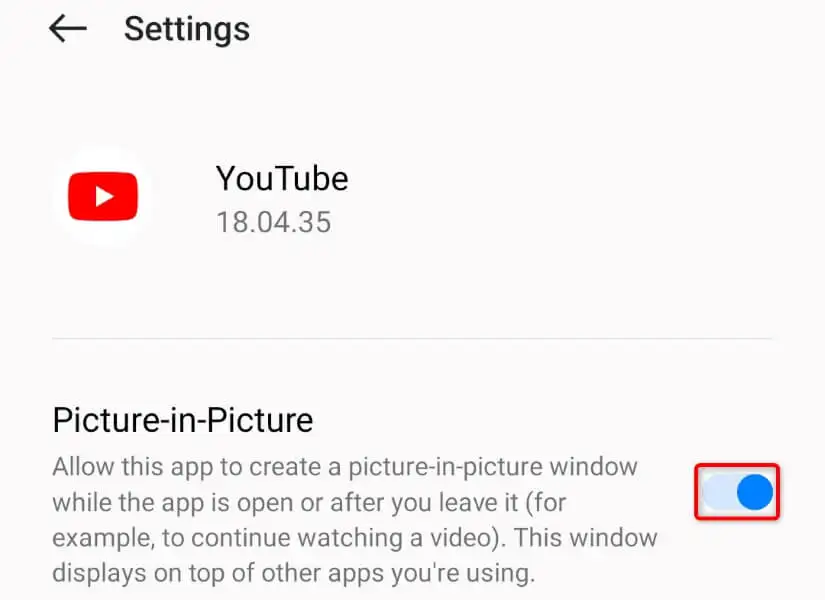
iPhone 및 iPad에서 PiP 모드 켜기
- Apple 기기에서 설정을 엽니다.
- 일반 > 화면 속 화면 을 선택합니다.
- 자동으로 PiP 시작을 켭니다.
YouTube 앱에서 PiP 모드 활성화
휴대폰에서 PIP 모드를 활성화한 후 YouTube 앱에서도 기능을 켭니다.
- 휴대전화에서 YouTube를 실행합니다.
- 오른쪽 상단 모서리에서 프로필 아이콘을 선택합니다.
- 메뉴에서 설정을 선택합니다.
- 다음 화면에서 일반을 선택합니다.
- 화면 속 화면 을 켭니다.
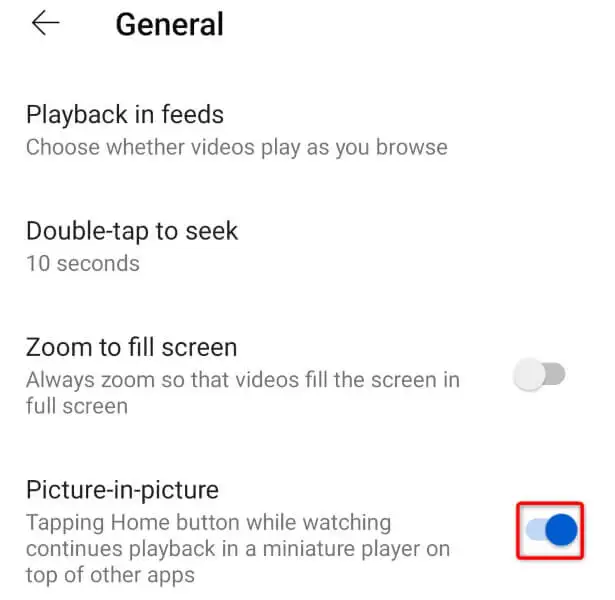
YouTube 앱에서 올바른 계정 사용
미국 이외 지역에 거주하는 경우 백그라운드에서 동영상을 재생하려면 YouTube Premium 구독이 필요합니다. 이미 구독을 구매한 경우 YouTube에서 구독과 함께 Google 계정을 사용하고 있는지 확인하세요.
이를 확인하는 방법은 다음과 같습니다.
- 휴대전화에서 YouTube를 엽니다.
- 오른쪽 상단 모서리에서 프로필 아이콘을 선택합니다.
- 표시된 Google 계정이 YouTube Premium 구독에 사용한 계정인지 확인하세요. 그렇지 않은 경우 계정을 탭하여 다른 Google 계정으로 전환하세요.
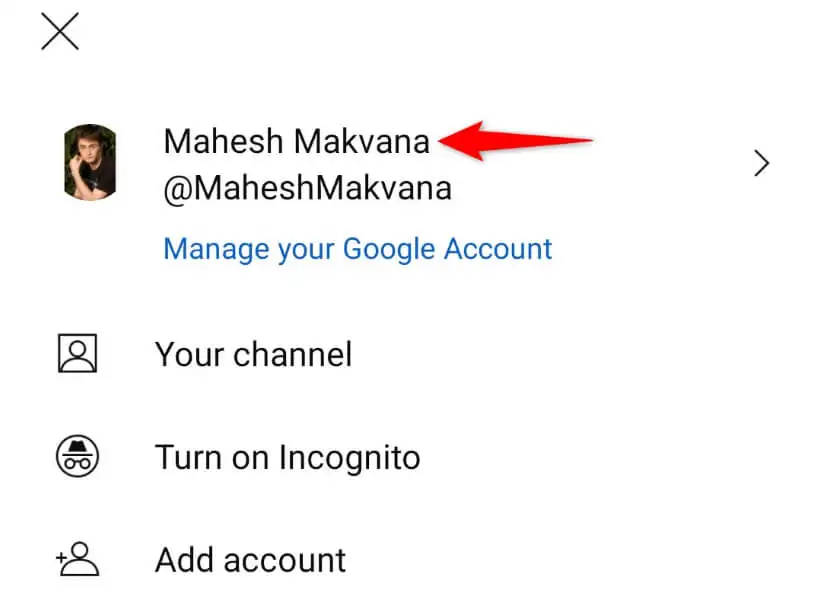
안드로이드 폰의 제스처 끄기
YouTube에서 PiP 기능을 활성화하려면 홈 버튼을 눌러야 합니다. 일부 Android 휴대전화는 화면 제스처를 켤 때 해당 버튼을 비활성화합니다. 휴대 전화의 경우 제스처를 비활성화하면 YouTube의 PiP 모드가 작동하기 시작합니다.
- Android 휴대폰에서 설정을 엽니다.
- 시스템 설정 > 시스템 탐색 으로 이동합니다.
- 버튼을 선택하고 버튼 레이아웃을 선택합니다.
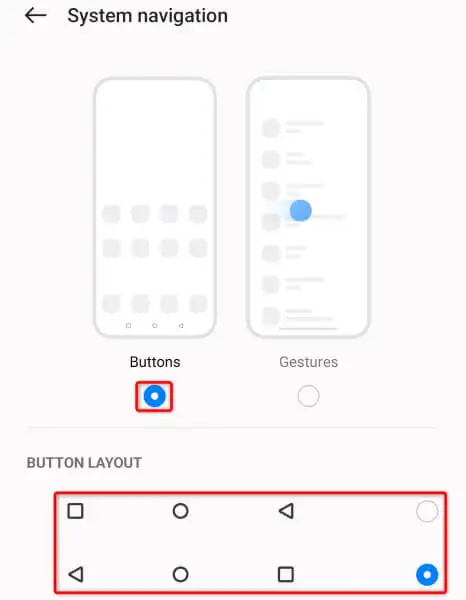
- YouTube 를 열고 동영상을 재생한 후 홈 버튼을 누르면 PiP 기능을 사용할 수 있습니다.
iPhone(iOS), iPad(iPadOS) 또는 Android 전화 다시 시작
YouTube가 PIP 모드에서 여전히 비디오를 재생하지 않는 경우 스마트폰에 약간의 결함이 있을 수 있습니다. 장치를 재부팅하여 시스템의 많은 사소한 결함을 수정할 수 있습니다.
장치를 끄기 전에 저장하지 않은 작업을 저장하십시오.
아이폰 재시동
- Volume Up + Side 또는 Volume Down + Side 버튼을 동시에 길게 누릅니다.
- 휴대전화를 끄려면 슬라이더를 오른쪽으로 밉니다.
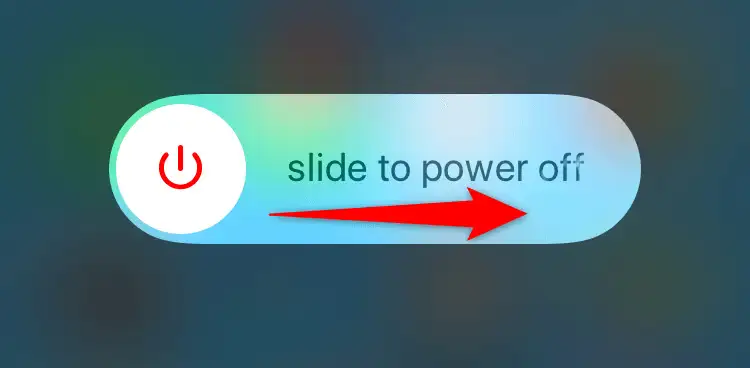
- 측면 버튼을 길게 눌러 휴대폰을 켭니다.
아이패드 재시동
- Volume Up + Top 또는 Volume Down + Top 버튼을 동시에 길게 누릅니다.
- 슬라이더를 드래그하여 iPad의 전원을 끕니다.
- 상단 버튼을 길게 눌러 iPad의 전원을 켭니다.
안드로이드 다시 시작
- 전원 버튼을 길게 누릅니다.
- 메뉴에서 다시 시작을 선택합니다.
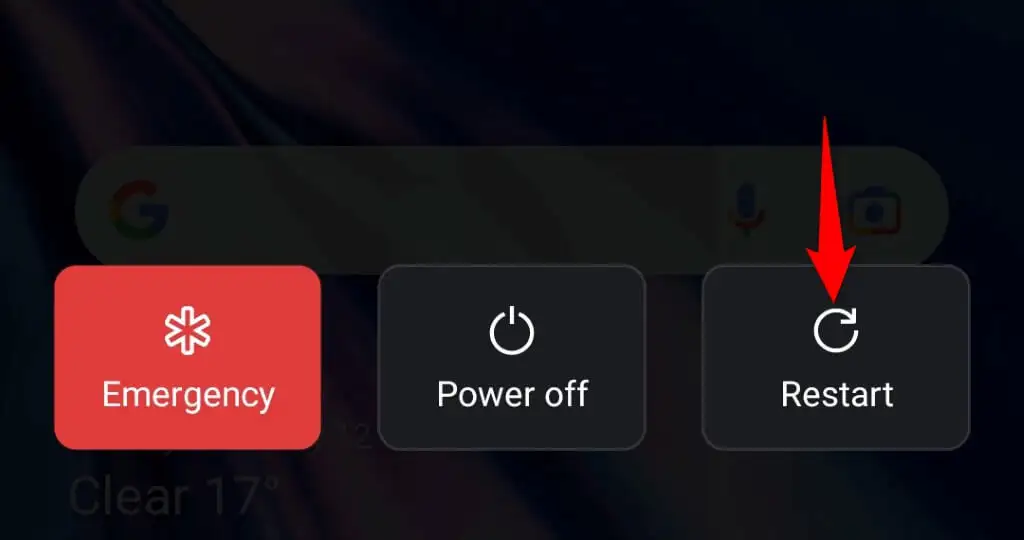
iPhone, iPad 또는 Android 휴대전화에서 YouTube 업데이트
휴대전화의 YouTube 앱에 문제가 발생하여 PiP 모드가 작동하지 않을 수 있습니다. 이것은 일반적으로 오래된 버전의 앱을 사용하는 경우에 발생합니다.

이 경우 휴대폰에서 앱을 업데이트하면 문제가 해결됩니다.
아이폰과 아이패드에서
- Apple 기기에서 App Store를 실행합니다.
- 하단에서 업데이트를 선택합니다.
- 목록에서 YouTube 옆에 있는 업데이트를 선택합니다.
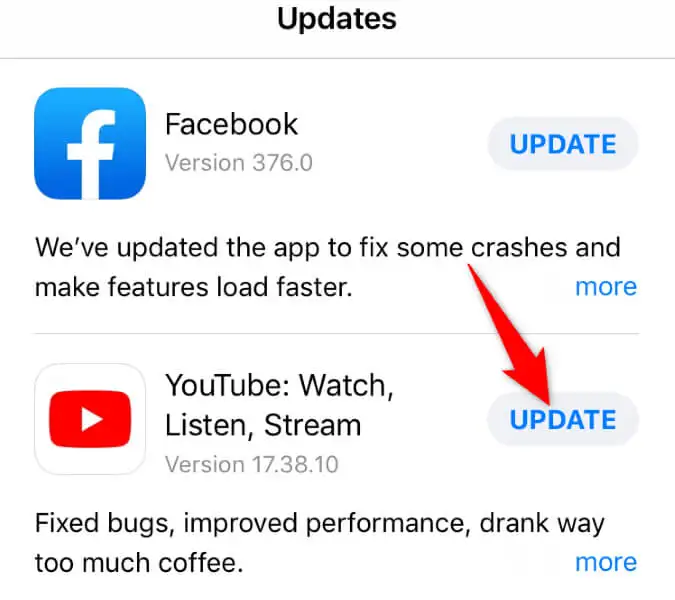
안드로이드에서
- 휴대전화에서 Google Play 스토어를 실행합니다.
- YouTube를 검색합니다.
- 검색 결과에서 앱 옆에 있는 업데이트를 선택합니다.
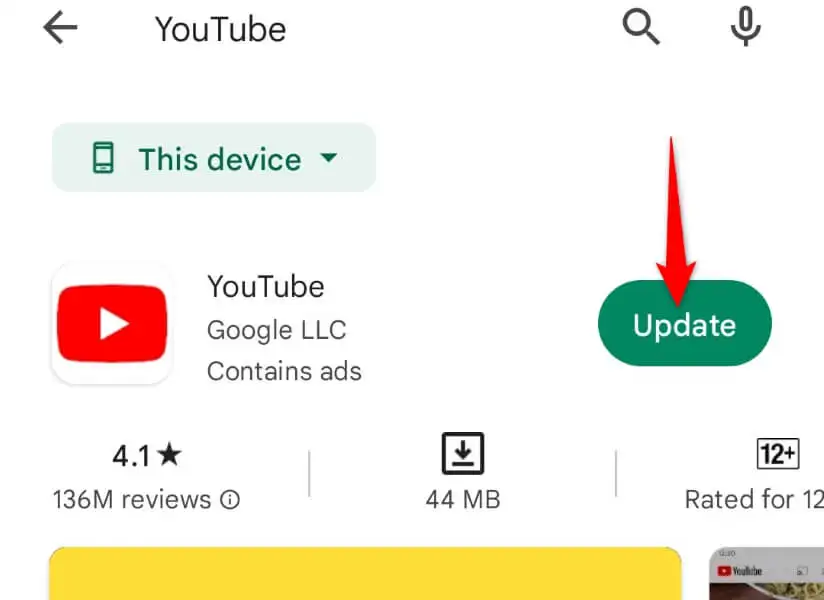
스마트폰에서 YouTube의 캐시 파일 지우기
YouTube는 시청 환경을 개선하기 위해 기기에 캐시 파일을 저장합니다. 때때로 손상된 파일로 인해 특정 앱 기능이 불안정해집니다. PiP 모드가 작동하지 않는 문제는 손상된 YouTube 캐시로 인한 것일 수 있습니다.
이 경우 앱의 캐시 파일을 지우면 문제가 해결됩니다. 캐시를 지워도 앱에서 Google 계정이 제거되거나 계정 데이터가 삭제되지 않습니다.
Android에서만 앱 캐시를 지울 수 있습니다. iPhone 및 iPad에서는 앱의 캐시 파일을 제거할 수 없습니다. 이러한 장치에서 캐시를 삭제하려면 앱을 제거하고 다시 설치해야 합니다.
- Android 휴대폰에서 설정을 엽니다.
- 설정에서 앱 > 앱 관리 로 이동합니다.
- 스토리지 사용량을 선택합니다.
- 앱의 캐시 파일을 제거하려면 캐시 지우기를 선택합니다.
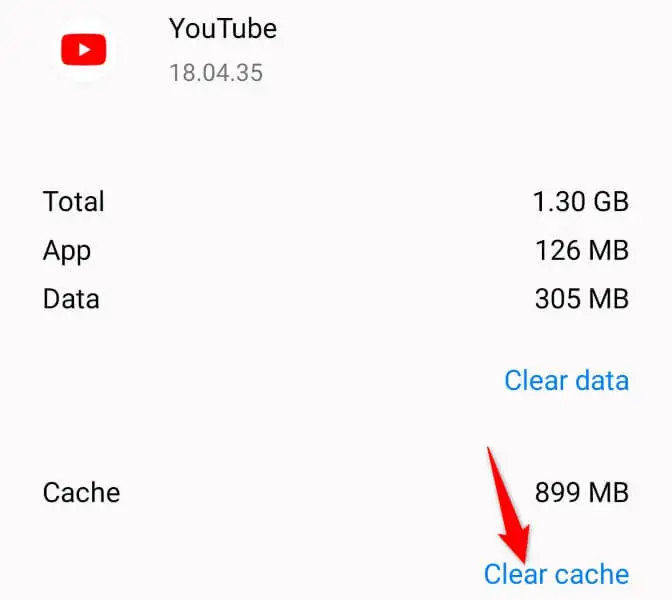
YouTube 앱에서 위치 변경
여전히 YouTube의 PIP 모드를 사용할 수 없다면 이 기능을 지원하지 않는 국가 또는 지역에 있을 수 있습니다. 이 경우 YouTube 앱에서 현재 위치를 변경하여 문제를 해결하세요.
- 휴대전화에서 YouTube를 엽니다.
- 오른쪽 상단 모서리에서 프로필 아이콘을 선택합니다.
- 설정 > 일반 > 위치 로 이동합니다.
- 목록에서 PiP 지원 국가(예: 미국)를 선택합니다.
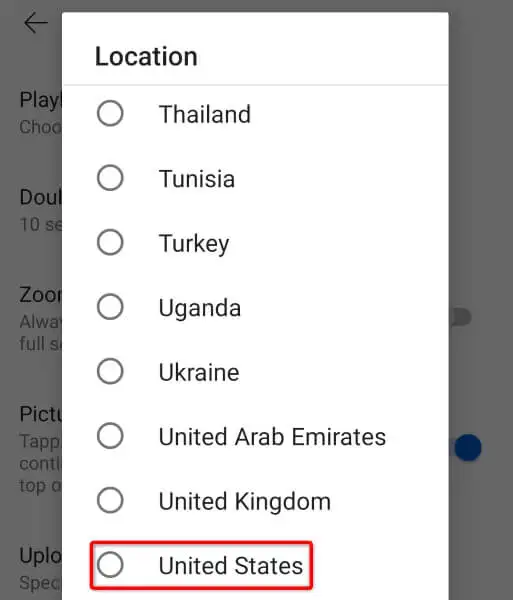
기기에서 Android의 Stock Launcher로 전환
Android 휴대전화에서 맞춤 런처를 사용하는 경우 해당 런처가 YouTube의 PiP 모드를 방해하여 기능이 작동하지 않을 수 있습니다. 휴대폰의 스톡 런처로 다시 전환하여 이를 확인할 수 있습니다.
- Android 휴대폰에서 설정을 엽니다.
- 설정에서 앱 > 기본 앱을 선택합니다.
- 홈 앱을 선택하고 기본 실행기를 선택합니다.
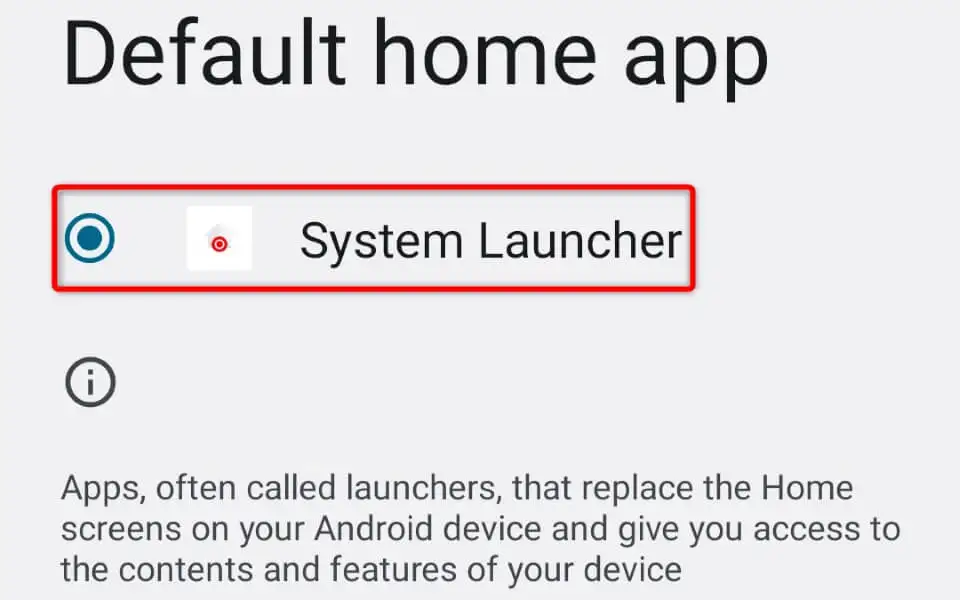
스마트폰에서 YouTube의 백그라운드 재생 재개
백그라운드에서 YouTube를 재생하는 데 익숙하다면 휴대전화에서 갑자기 기능이 작동하지 않을 때 답답합니다. 다행히 문제를 해결하고 백그라운드 재생 세션을 다시 시작하는 데 사용할 수 있는 몇 가지 방법이 있습니다.
그런 다음 홈 버튼을 누르면 YouTube가 작은 플로팅 창에서 콘텐츠를 계속 재생합니다. 즐겁게 시청하세요!
